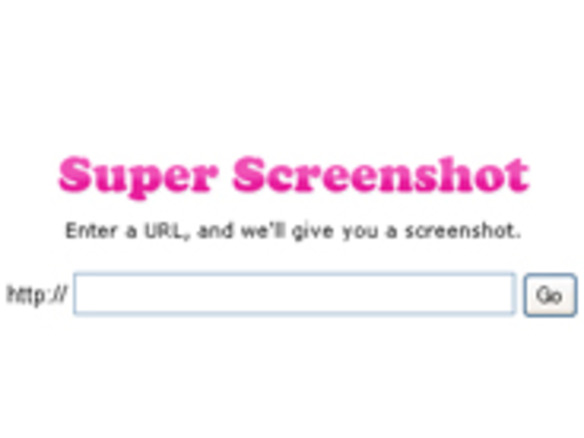
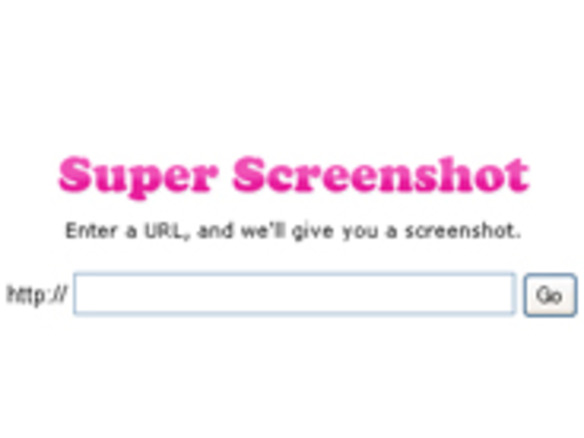
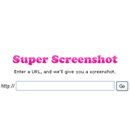
「Super Screenshot!」は、ウェブサイトのスクリーンショットを、オンラインで取得できるサービスだ。URLを入力してボタンを押すだけで、対象サイトの全画面のスクリーンショットを撮影してブラウザ上に表示してくれる。JPEGもしくはPNGを指定してダウンロードできる。
一般的に、PCでスクリーンショットを撮影するには、WindowsであればPrintScreenキーで取得してからペイントソフトに貼りつけたり、あるいはキャプチャ機能を持ったフリーソフトを利用したりすることになる。このサービスであればソフトのインストールは不要。しかもウェブサイトのページの上から下までを1枚につなぎあわせた画像を取得できる。海外のサービスながら、日本語にきちんと対応するのも特徴だ。
画像のサイズは5種類に分かれており、サムネイルサイズから原寸大までと幅広い。ただし縦に長いページ、例えば2ちゃんねるのスレッドなどはタイムアウトするケースがあった。また外部のサーバが直接対象ページを読みに行くため、会員制のサイトなどでは利用できない。
取得した画像はJPEGもしくはPNGを指定してダウンロードできるので、そのまま保存したり、パワーポイントなどに貼り付けたりできる。また固定のURLも発行されるので、画像を相手に渡す時も、ローカルに保存してメール添付することなく、URLを相手に知らせるだけで済む。
裏技的な使い方もある。ひとつは対象サイトが他からどう見えるかをチェックする用途。本サービスはローカルに表示されたページを撮影するわけではなく、対象のサイトをサービスが直接読みに行く。これを利用して、対象のサイトが外部からどのように見えているか、また障害などが起きていないかを、簡易にチェックする用途に使える。負荷をかけるのはNGだが、知っておいて損はないだろう。
もうひとつは魚拓代わりの用途。作成されたスクリーンショットは固定のURLが発行されるので、次に誰かが同一URLのスクリーンショットを上書きするまでの間、画像ベースの簡易な魚拓として使えるのだ。Twitterなどで一時的に紹介するといった用途にも向きそうだ。ただ、動作は若干不安定で、ページが表示されないなどの不具合が生じている時もあった。
CNET Japanの記事を毎朝メールでまとめ読み(無料)
 データ統合のススメ
データ統合のススメ
OMO戦略や小売DXの実現へ
顧客満足度を高めるデータ活用5つの打ち手
 CES2024で示した未来
CES2024で示した未来
ものづくりの革新と社会課題の解決
ニコンが描く「人と機械が共創する社会」
 誰でも、かんたん3D空間作成
誰でも、かんたん3D空間作成
企業や自治体、教育機関で再び注目を集める
身近なメタバース活用を実現する
 ビジネスの推進には必須!
ビジネスの推進には必須!
ZDNET×マイクロソフトが贈る特別企画
今、必要な戦略的セキュリティとガバナンス